Hôm qua, tôi đã viết về Luminance, một trình chỉnh sửa ảnh hợp lý nhưng vẫn linh hoạt mà tôi nghĩ người dùng iPad nói riêng sẽ thích. Paint FX (1, 99 đô la) phức tạp hơn một chút, nhưng đối với đường cong học tập hơi dốc hơn, bạn có thể chỉnh sửa chỉ các khu vực được chọn của một bức ảnh.
Để bắt đầu, hãy nhấn nút tải / chia sẻ ở góc trên bên trái để tải ảnh từ Camera Roll, Photo Stream hoặc iPhoto của bạn (nếu bạn đã cài đặt iDevice để đồng bộ một số phần của thư viện iPhoto của bạn). Bạn cũng có thể lấy một bức ảnh từ Facebook. Nút này cũng cho phép bạn lưu ảnh vào Camera Roll hoặc chia sẻ chúng qua Facebook, e-mail hoặc trang cộng đồng Paint FX.
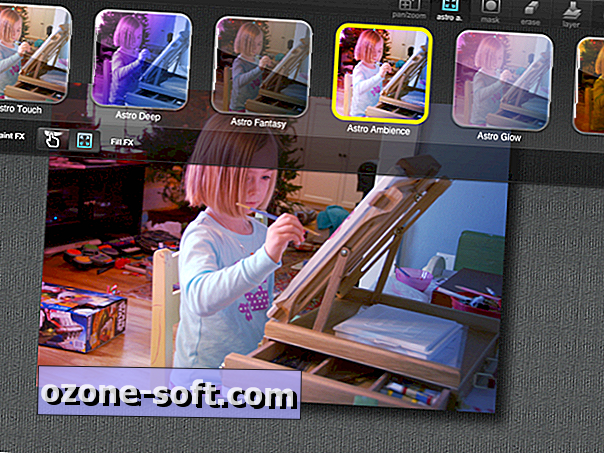
Khi bạn đã tải ảnh trong Paint FX, hãy nhấn nút FX để chọn hiệu ứng. Theo tính toán của tôi, có 69 bộ lọc hoặc hiệu ứng. Bằng cách nhấn vào các nút Paint FX hoặc Fill FX nhỏ bên dưới vành đai hiệu ứng, bạn có thể chọn áp dụng hiệu ứng cho một phần của ảnh hoặc toàn bộ ảnh. Nếu bạn chọn Paint FX, sau đó bạn sẽ vẽ bằng đầu ngón tay để áp dụng hiệu ứng. Bạn có thể hoàn tác và làm lại các thay đổi bằng cách sử dụng các nút mũi tên lùi hoặc tiến ở góc trên bên trái. Bạn cũng có thể chạm vào nút Xóa trong số các hàng nút ở phía trên bên phải để xóa một chỉnh sửa sai lầm.
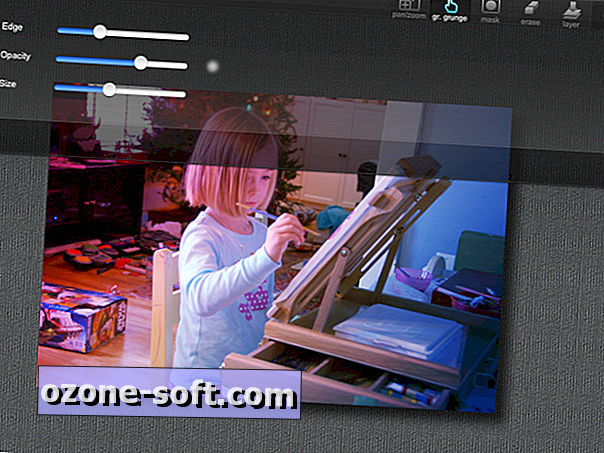
Nút giữa trong hàng nút ở góc trên bên phải cho phép bạn chỉnh sửa cọ; bạn có thể điều chỉnh độ sắc nét của cạnh, độ mờ, kích thước và các thuộc tính khác của hiệu ứng bạn đã chọn. Mỗi hiệu ứng có tập thuộc tính riêng. Để chỉnh sửa tốt, bạn có thể chụm lại để phóng to và sau đó định vị lại ảnh bằng cách kéo bằng hai ngón tay về 0 trên một khu vực của ảnh.
Bạn có thể thêm nhiều hiệu ứng vào ảnh bằng cách nhấn vào nút Layer ở góc trên bên phải. Điều này giữ cho bạn hiệu ứng hiện tại và cho phép bạn lớp khác trên đầu trang. Nếu bạn không chọn một lớp mới, thì bạn sẽ chỉ thay thế chỉnh sửa hiện tại của mình bằng một lớp mới.
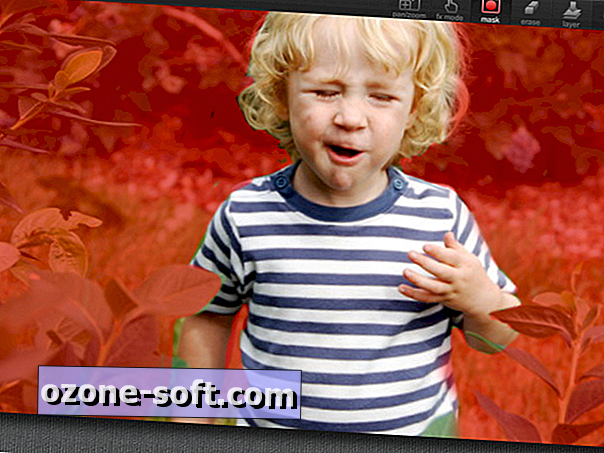
Nút Mặt nạ cũng rất hữu ích. Nó cho phép bạn thử các hiệu ứng khác nhau để tìm ra hiệu ứng bạn thích nhất. Thay vì vẽ một hiệu ứng lên ảnh của bạn, bạn có thể chạm vào nút Mặt nạ, cho phép bạn sử dụng đầu ngón tay để làm nổi bật một khu vực của ảnh. Sau khi bạn đã tô sáng một khu vực, bạn có thể chạm vào nút FX và chọn một hiệu ứng sau, giúp bạn không phải vẽ lại khu vực bạn muốn chỉnh sửa mỗi lần.
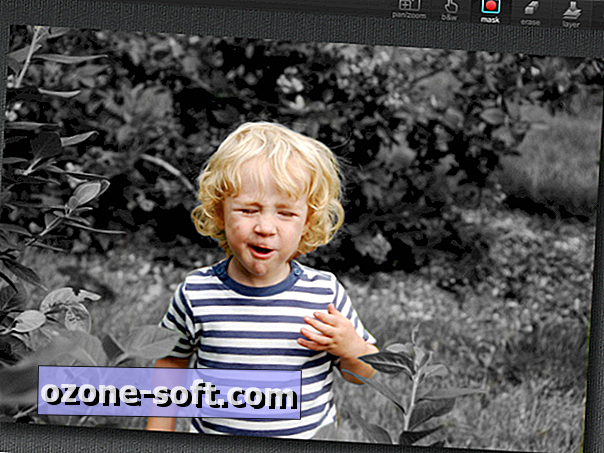
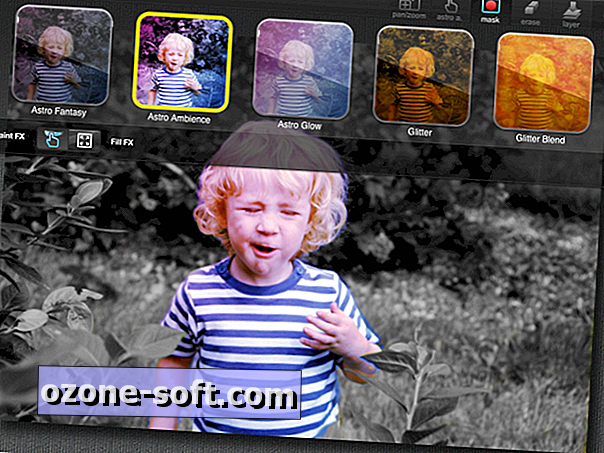
Nếu điều này nghe có vẻ hơi khó hiểu, có hai video hữu ích nằm trong phần Tìm hiểu thêm của ứng dụng Paint FX. Nhấn vào biểu tượng dấu hỏi ở góc trên bên phải và chọn Video.











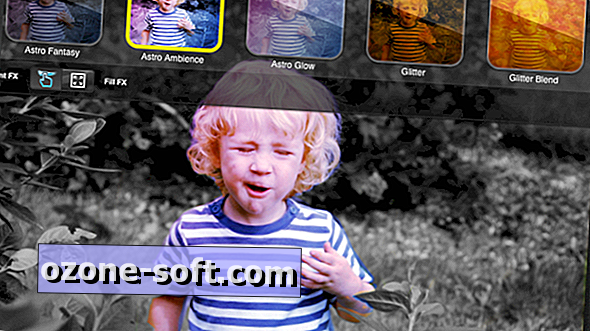

Để LạI Bình LuậN CủA BạN